UE4学习笔记5——画刷;合并BSP;合并Actor
- P15. BSP画刷的概述和使用方法
- P16. 房子搭建全流程
- P17. 静态网格模型碰撞设置
- P18. 合并Actor(合并静态网格体)
- P15
- 画刷在哪?
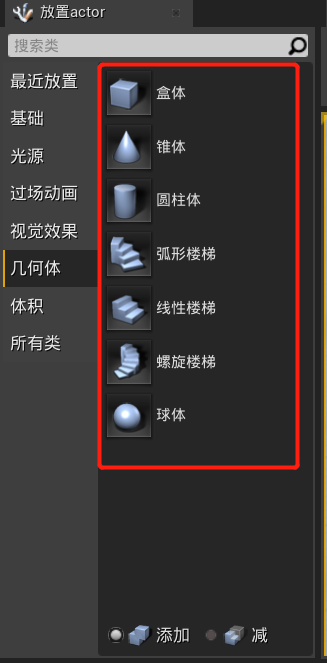
放置actor -> 几何体,这些就是所谓的画刷
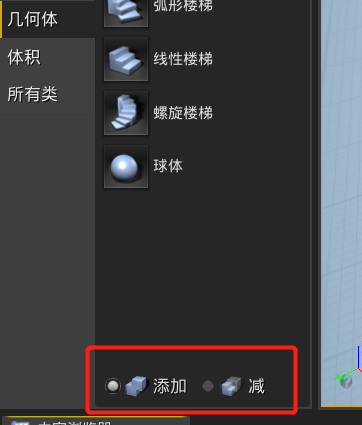
添加:等于给这个游戏世界添加对应的模型
减:从游戏世界中减去这个体积(要减的体积是某一个添加进去的BSP)
我们可以一开始创建的时候就选择模式,或者通过设置更改:
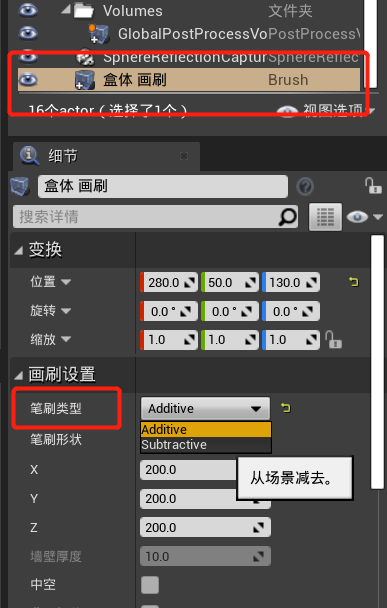
新的“添加”型 不能被旧的“减”型 减掉,它们之间有层级关系,即旧的不能影响新的BSP
但是可以修改旧的BSP的排序为“到最后一项”,然后影响 时间意义上新的BSP
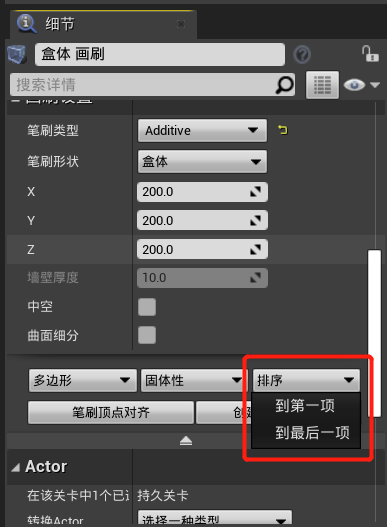
- BSP的拉伸、缩放等
如果使用之前的拉伸方法,贴图、纹理等也会被拉伸

使用画刷工具改变大小,则贴图、纹理等不会被拉伸
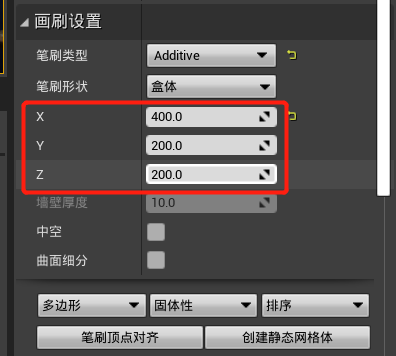
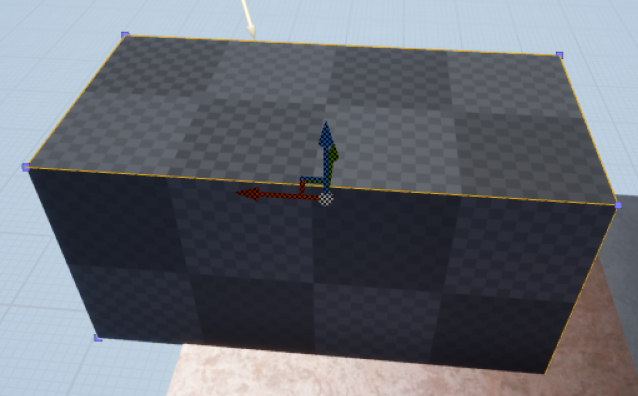
- 赋予BSP内部结构
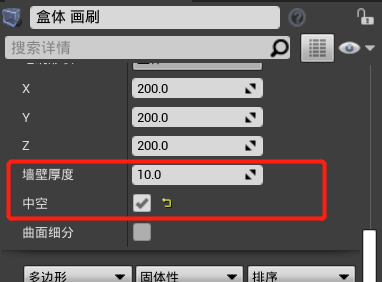
选“中空”可以进去BSP内部;可以改变“厚度”
- BSP固体性
固体:可以阻挡角色(走路走过去会被挡住),可以是 添加型 或 挖空型
半固体:阻挡角色;只可以是添加型(之后的挖空型BSP对它无效)
非固体:不能阻挡角色;只可以是添加型(之后的挖空型BSP对它无效)
- 给BSP创建的物体附上材质
第一种方法:先建立BSP再设置材质;拖拽材质 到 某一个面上,不同的面可以设置不同的材质
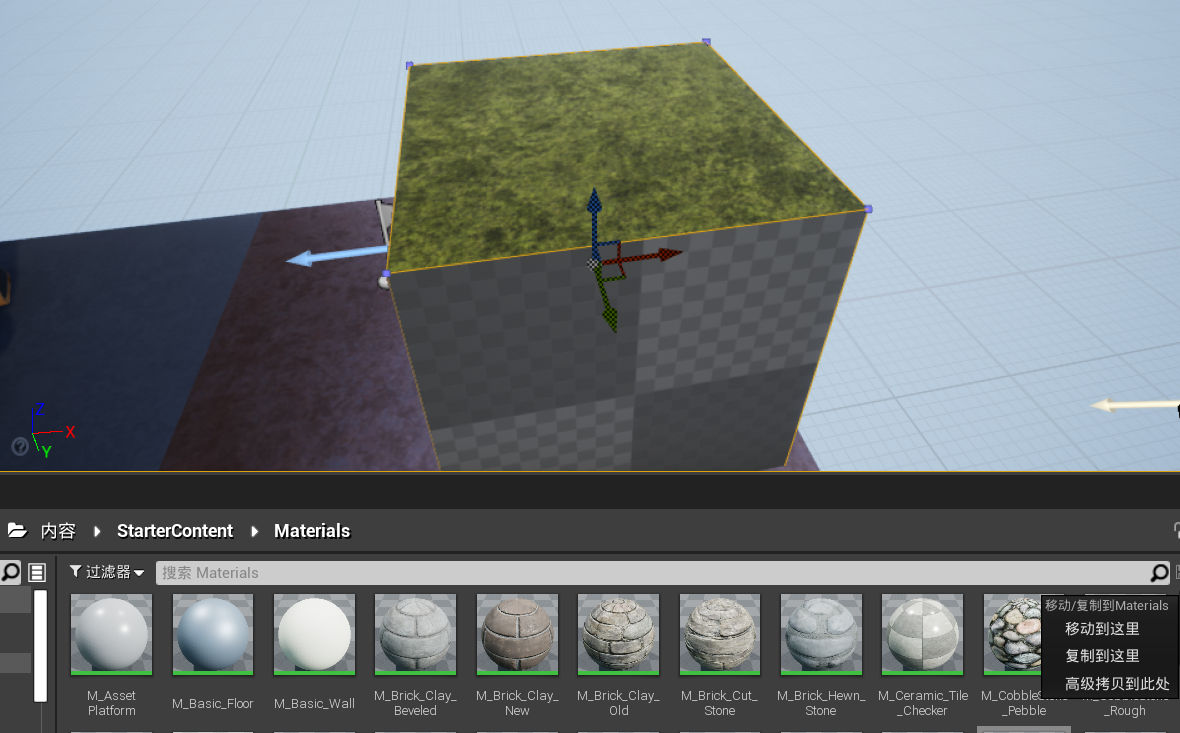
第二种方法:先选中材质,在新建BSP,则新建的BSP所有面上的材质都是选中的材质

快速选中所有的面:
先点BSP的任意一个面,然后右下角 几何体 -> 选择 -> 选择匹配的画刷,就可以快速选中此BSP所有面
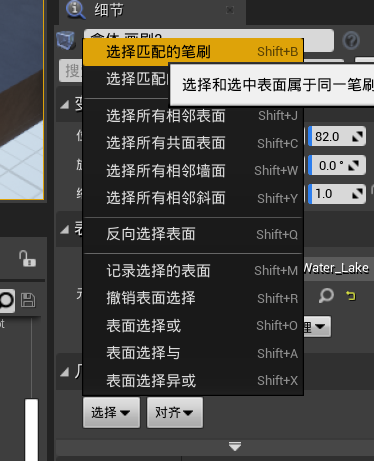
上图中的“对齐”,对齐墙面 或 对齐地面 或默认等等,可以更改材质效果(可以试一试;对齐墙面就是按照竖直方式贴图,对齐地面是安装水平方式贴图)
- 表面属性,可以让对应面的材质更好的适应这个模型
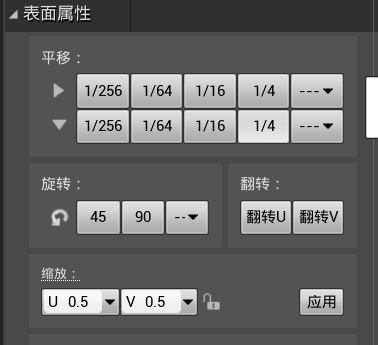
↑这些都是对材质进行设置的
- BSP画刷工具编辑
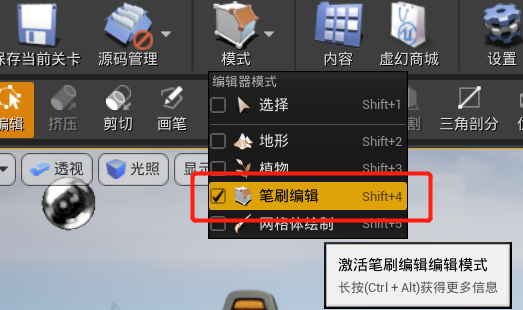
然后选择一个BSP,可以根据点线面修改BSP
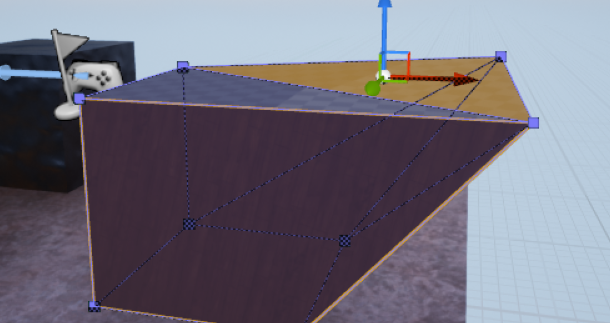
编辑工具中的其他工具:
结合(先选中不动的点,然后按住ctrl选择其他要结合的点,选完后点“结合”,最后只会留下第一个选中的点不动)
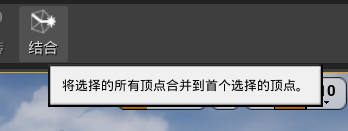
挤压:选择一个面,挤压(拉伸),沿面的法线长出一块;
翻转(选面);分割(选边);三角剖分(选面);优化
- P16. 房子搭建全流程
- (弹幕:盒体对齐地面)
把 盒体 拉悬空,然后按键盘的 “End” 键,可以的自动对齐地面
对齐前:
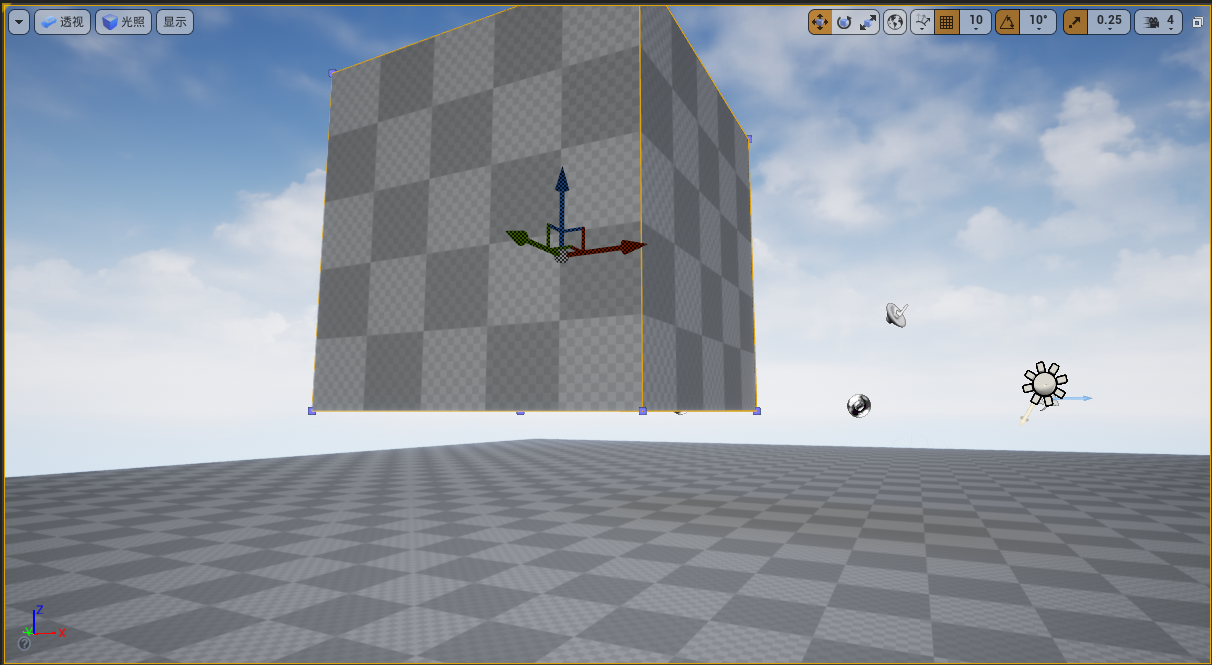
对齐后:
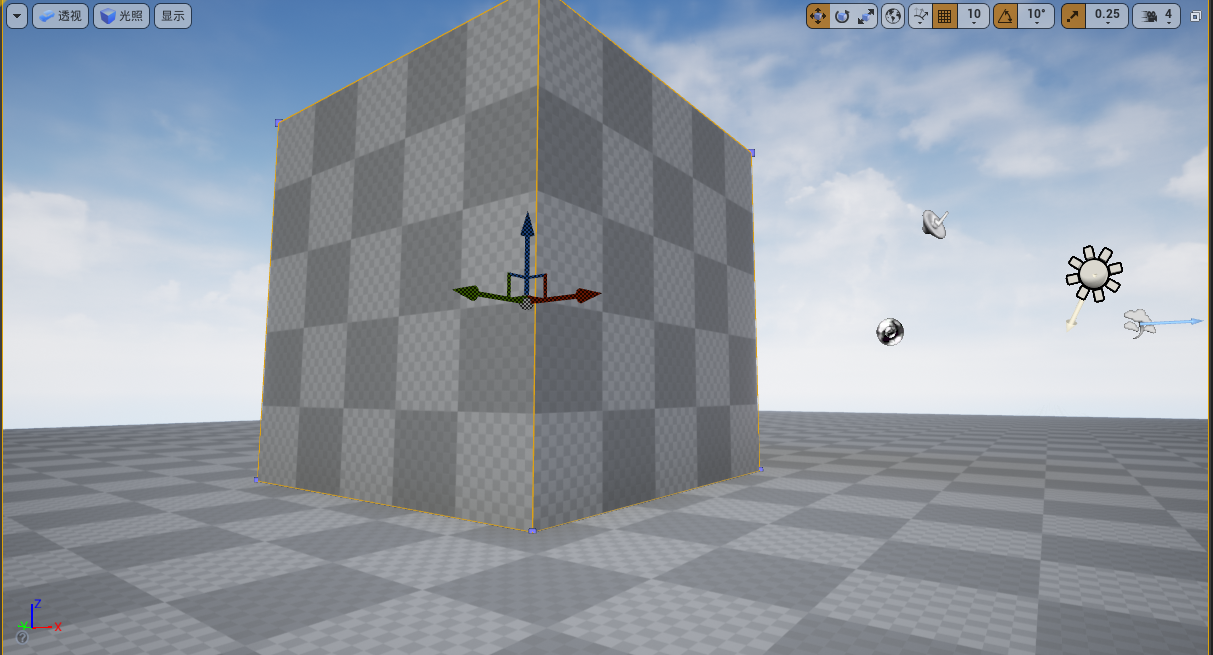
- G键:显示/隐藏不属于游戏场景的物体(比如挖空型的盒体)
- 将若干BSP合并为一个静态网格体:
场景搭建完成之后,把 “画刷”全选中,之后在右下角的“细节”部分,选 “创建静态网格物体”(会把选中画刷变为一个整体)(创建过程中 会让你选择生成的位置;如果以后要调佣它,请谨慎选择方便的位置)
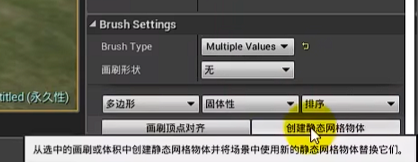
- P17. 静态网格模型碰撞设置
双击已有的 静态网格体:
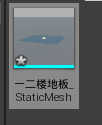
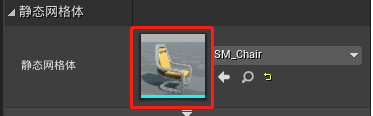
在出现的界面的右侧,选 碰撞 -> 碰撞复杂度 -> 将复杂碰撞用作简单碰撞,即可快速为物体设置碰撞
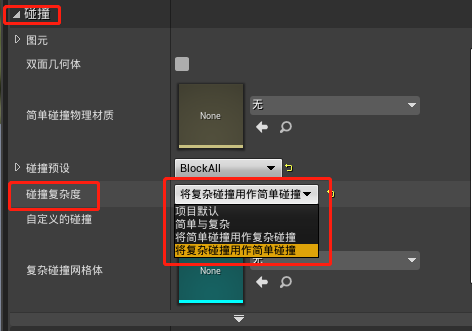
- P18. 合并静态网格体
- (弹幕)隐藏物体:点中物体,按 H;恢复隐藏:ctrl + H
- 合并静态网格体:
在世界大纲地图中搜索“staticmesh”,过滤出来所有的静态网格体,然后“ctrl+A”全选(注意不要选中了上面的Minimal_Default(编辑器))

窗口 -> 开发者工具 -> 合并Actor(点了之后直接合并就行,不用改别的)


